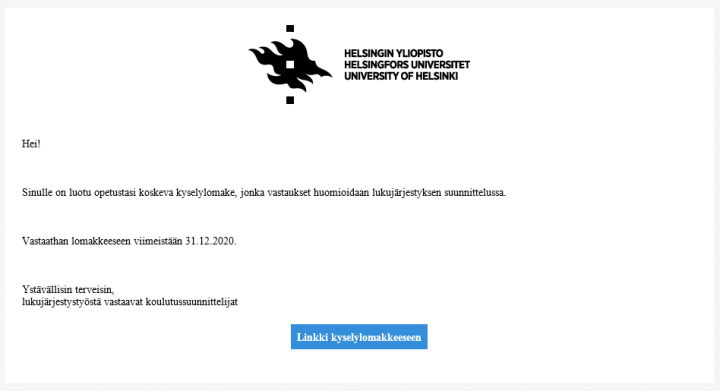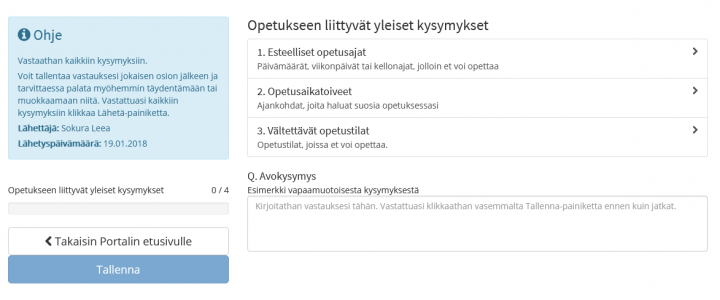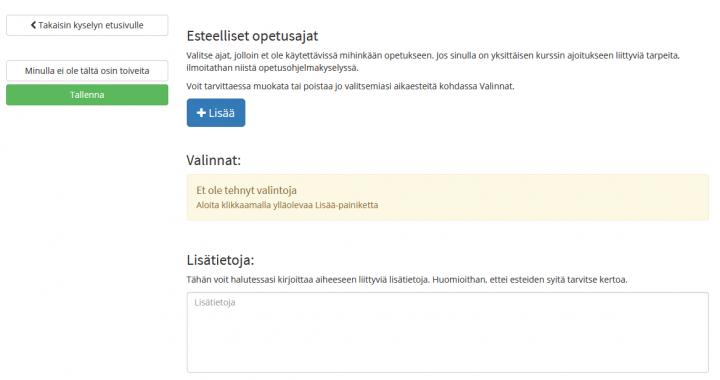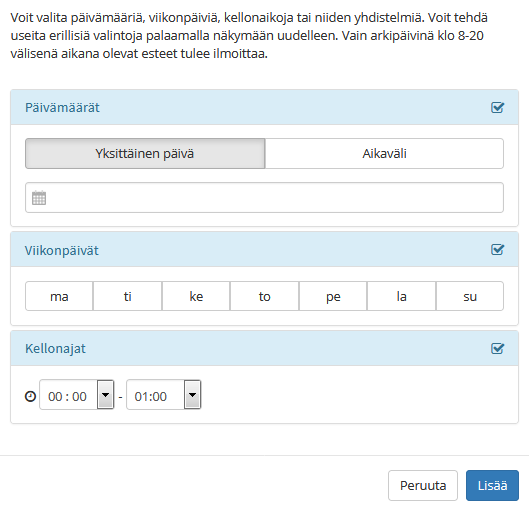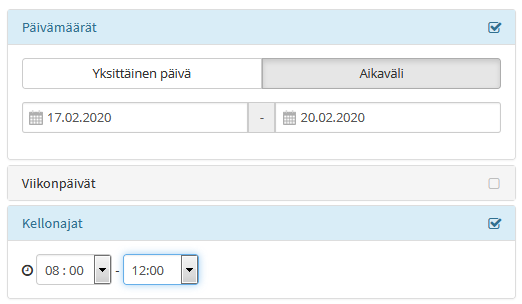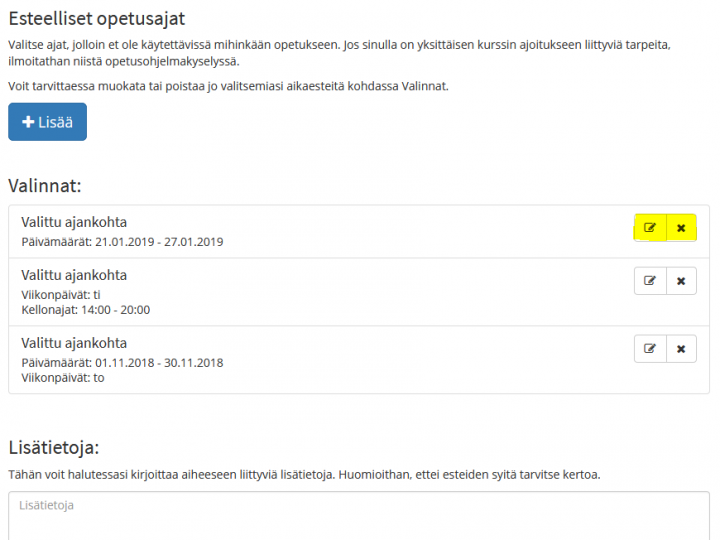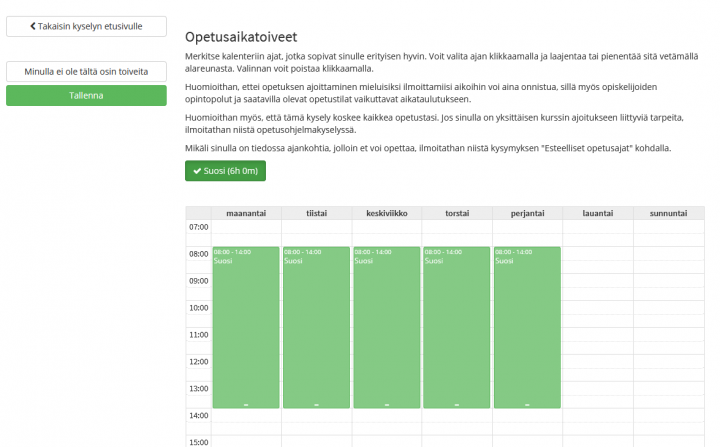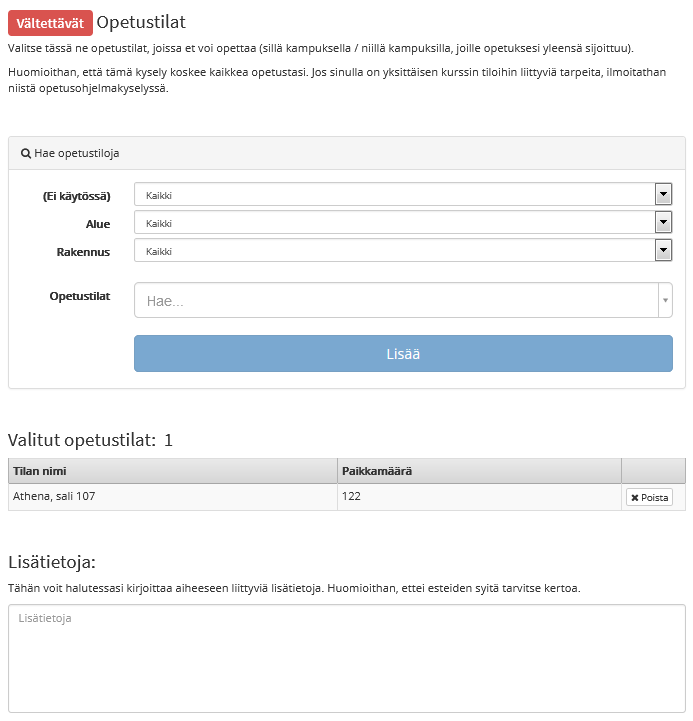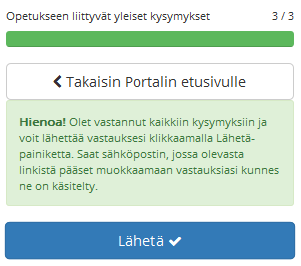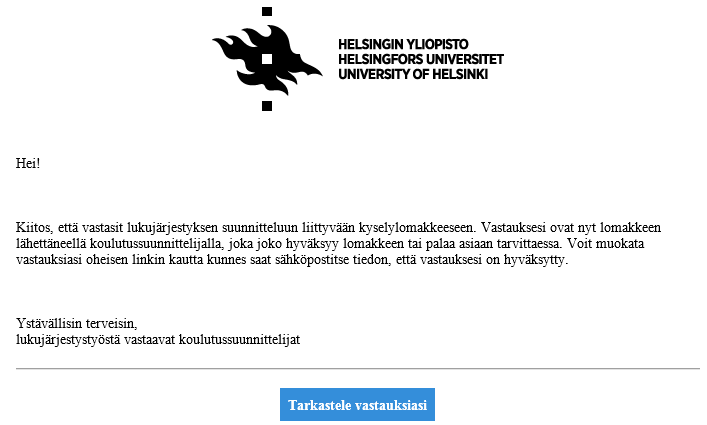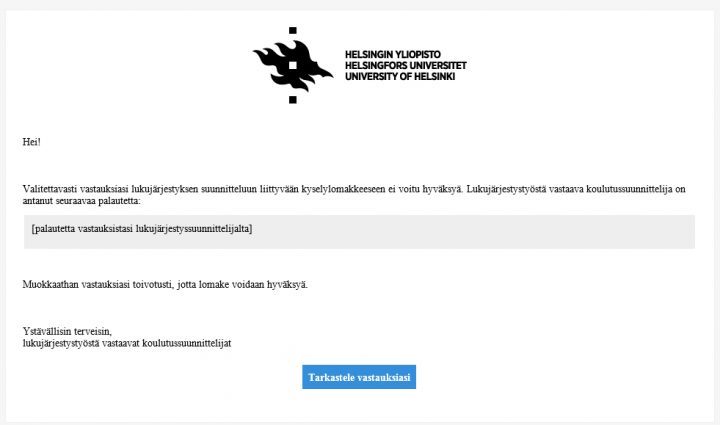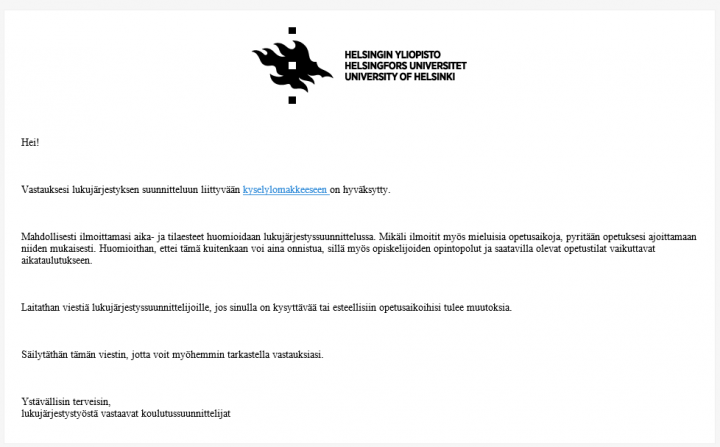Lomakkeella kysytään mahdollisia esteitäsi opetusaikojen ja -tilojen suhteen sekä mieluisimpia opetusaikojasi. Lomakkeella saatetaan kysyä myös lukujärjestyssuunnittelijan luomia vapaamuotoisia kysymyksiä.
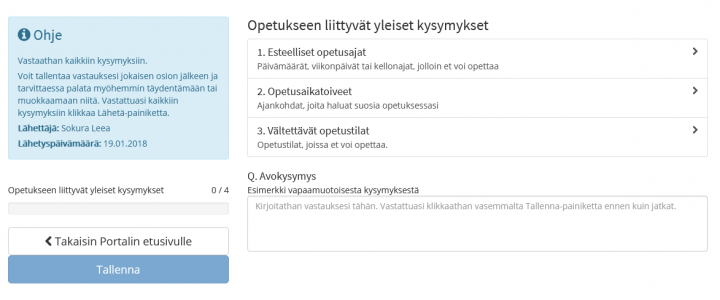
Huomioithan, että lomakkeella ilmoittamasi esteet ja toiveet koskevat kaikkea yliopistolla antamaasi opetusta, myös tohtoriohjelmien opetusta ja avointa yliopisto-opetusta. Mikäli sinulla on yksittäisen kurssin aikaan ja/tai tilaan liittyviä tarpeita tai toiveita, kerrothan niistä opetusohjelmakyselyssä, josta löydät lisää tietoa sivulta Opetusohjelma, tai ottamalla yhteyttä koulutusohjelman lukujärjestyssuunnittelijoiden palveluosoitteeseen (löydät osoitteet sivulta Opetusohjelma).
Ennen kuin voit lähettää vastauksesi, tulee sinun vastata kaikkiin lomakkeelle valittuihin kysymyksiin. Kysymyksissä on vaihtoehto ”Minulla ei ole tältä osin toiveita”, jota voit käyttää niissä kysymyksissä, joihin sinulla ei ole tarvetta vastata.
1. Esteelliset opetusajat
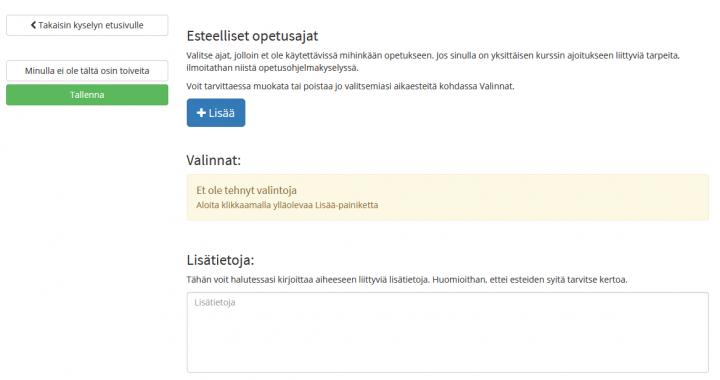
Tässä pääset kertomaan, mitkä päivämäärät, kellonajat ja/tai viikonpäivät eivät lainkaan sovi sinulle opetukseen. Vain arkipäivinä klo 8–20 olevat esteet tulee ilmoittaa. Syitä opetusajan esteeseen voivat olla:
- tietty säännöllinen aika tutkimustyöhön
- säännönmukaiset hallinto- ja luottamustehtäviin liittyvät kokoukset (esim. tiedekuntaneuvosto tai koulutusohjelman johtoryhmä)
- osa-aikatyö tai muu normaalista poikkeava työaikajärjestely
- perhesyyt (esimerkiksi lasten hoitojärjestelyt tai poikkeuksellisen pitkät työmatkat)
- konferenssimatka, kenttämatka ja muu työhön liittyvä kertaluonteinen este
- lomaa vastaava vapaa.
Huomioithan, että opetus sijoitellaan ensisijaisesti klo 8/9 (kampuksesta riippuen) ja 16 välille, mutta klo 16 ja 20 välille sijoitellaan opetusta tarvittaessa (esim. mikäli pakollinen opetus menisi opiskelijoiden kannalta päällekkäin tai mikäli tiloja ei ole saatavilla) tai sitä erikseen toivottaessa (esim. mikäli halutaan tarjota opiskelijoille opintoja myös ilta-aikaan tai mikäli opettaja on erikseen toivonut tietylle kurssille ilta-aikaa).
Mikäli sinulla ei ole esteellisiä opetusaikoja, klikkaa painiketta ”Minulla ei ole tältä osin toiveita”.
Mikäli sinulla on esteellisiä opetusaikoja, toimi seuraavasti:
- Klikkaa sinistä Lisää-painiketta. Aikojen valintaikkuna aukeaa.
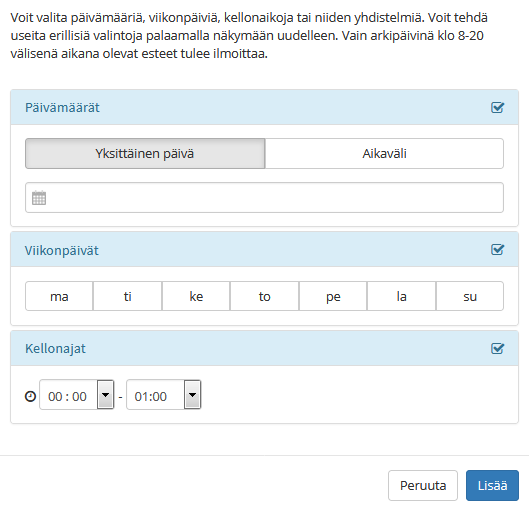
-
Lisää esteelliset ajat.
Näkymässä voit syöttää yksittäisiä päivämääriä, päivämäärävälejä, viikonpäiviä tai kellonaikoja. Lisäksi näiden yhdistelmät ovat mahdollisia, kunhan ne ovat loogisia. Esimerkiksi samaan yhdistelmään ei voi syöttää päivämääräväliksi ma 17.2. – to 20.2. ja lisäksi valita viikonpäivää pe, sillä kyseisellä aikavälillä ei ole perjantaita. Tällöin ohjelma ilmoittaa, että valitsemasi yhdistelmä ei ole mahdollinen. Samaan yhdistelmään voit kuitenkin syöttää päivämääräväliksi esimerkiksi 17.2. – 20.2. ja kellonajat 8.00–12.00, jolloin kertoisit, ettet pysty opettamaan valittuina päivinä aamupäivisin. Huomioithan, että vain arkipäivinä klo 8–20 olevat esteet tulee ilmoittaa.
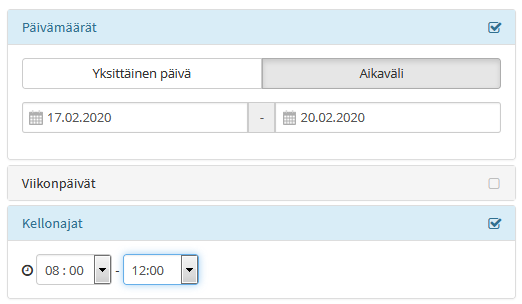
Esteellisten opetusaikojen kysymykseen voit syöttää monta erillistä valintaa palaamalla näkymään uudelleen. Voit syöttää esim. ensin esteellisen päivämäärävälin (esim. 12.11.–15.11.), klikata ikkunan Lisää-painiketta, avata ikkunan uudelleen klikkaamalla perussivun Lisää-painiketta ja syöttää sitten esteellisen opetusajan (esim. klo 18.00–20.00).
Voit muokata tekemiäsi valintoja klikkaamalla haluamasi rivin oikeassa reunassa olevaa kynä-kuvaketta. Voit poistaa valintoja viereisestä x-kuvakkeesta.
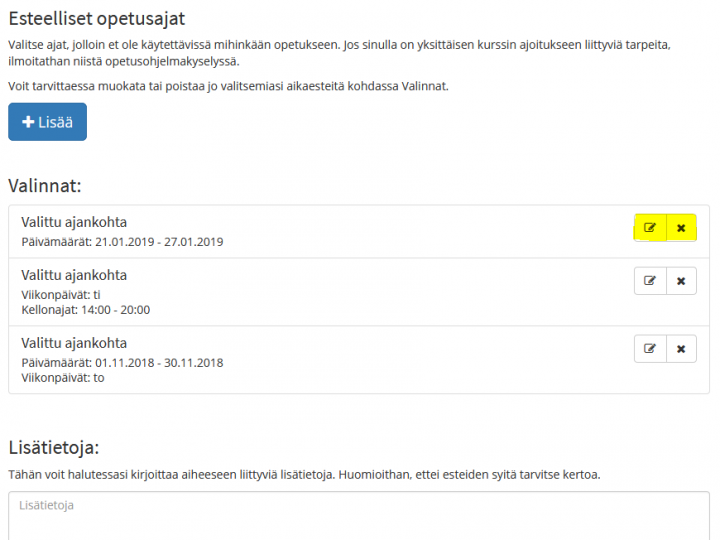
-
Kirjoita halutessasi vapaaehtoisia lisätietoja sivun alareunassa olevaan kenttään. Aikaesteiden syitä ei tarvitse ilmoittaa.
-
Kun olet syöttänyt kaikki esteelliset opetusaikasi, klikkaa Tallenna-painiketta.
2. Opetusaikatoiveet
Tässä voit kertoa, mitä opetusaikoja toivoisit erityisesti suosittavan oman opetuksesi sijoittelussa. Huomioithan kuitenkin, että näiden opetusaikatoiveiden toteuttaminen ei ole aina mahdollista, koska myös mm. opiskelijoiden opintopolut ja opetustilojen saatavuus vaikuttavat aikatauluihin. Jos sinulla on aikoja, jolloin et missään tapauksessa pysty opettamaan, ilmoitathan ne kysymyksen ”Esteelliset opetusajat” kohdalla (katso ohje yllä).
Mikäli sinulla ei ole opetusaikatoiveita, klikkaa painiketta ”Minulla ei ole tältä osin toiveita”.
Mikäli sinulla on opetusaikatoiveita, toimi seuraavasti:
- Valitse aika klikkaamalla sitä kalenterissa.
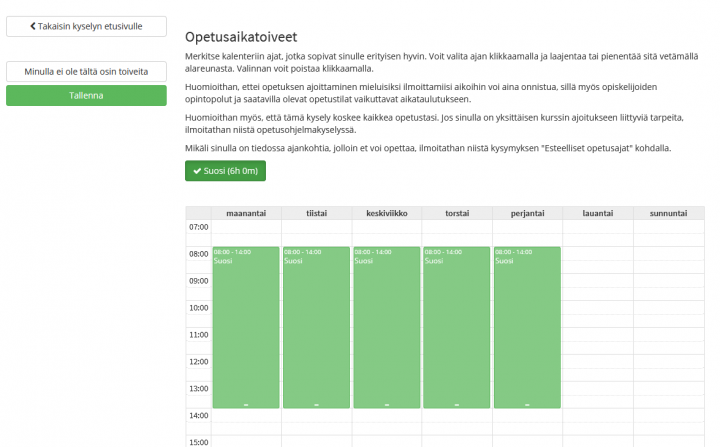
- Voit laajentaa tai pienentää valitsemaasi aikaa vetämällä sitä alareunasta.
- Voit poistaa tekemäsi valinnan klikkaamalla sitä.
- Kirjoita halutessasi vapaaehtoisia lisätietoja sivun alareunassa olevaan kenttään.
- Kun olet syöttänyt kaikki mieluisimmat opetusaikasi, klikkaa Tallenna-painiketta.
3. Vältettävät opetustilat
Tämän kysymyksen kohdalla voit määrittää, missä tiloissa et pysty lainkaan opettamaan. Ilmoitathan esteelliset tilat vain sillä kampuksella/niillä kampuksilla, joille opetuksesi yleensä sijoittuu.
Mikäli sinulla ei ole syitä välttää mitään tiloja, klikkaa painiketta ”Minulla ei ole tältä osin toiveita”.
Mikäli sinulla on vältettäviä opetustiloja, toimi seuraavasti:
- Etsi tila Opetustilat-kentässä.
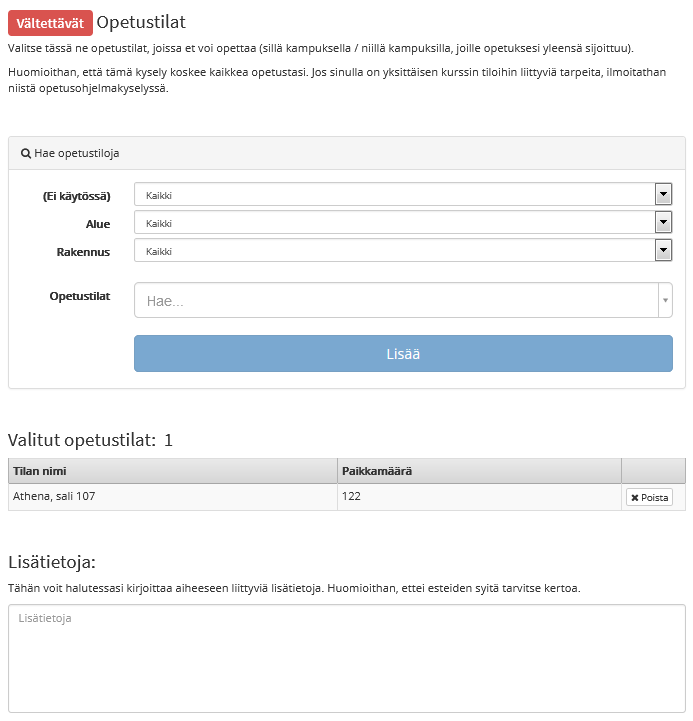
- Rajaa hakua tarvittaessa valitsemalla ensin alue eli kampus ja halutessasi myös rakennus.
- Klikkaa Lisää-painiketta lisätäksesi valitsemasi tilan esteellisten tilojen luetteloon.
- Sivun alareunan kenttään voit halutessasi kirjoittaa lisätietoja. Huomioithan, ettei tilaesteiden syitä tarvitse ilmoittaa.
- Klikkaa Tallenna-painiketta, kun olet lisännyt kaikki esteelliset tilat luetteloon.
Koska esihenkilösi tulee työturvallisuuden, -suojelun ja töiden järjestämisen takia tietää, jos et voi työskennellä tietyissä työtiloissa, laitathan Optimessa tehtävän ilmoituksen lisäksi tiedon esteellisistä tiloista myös hänelle.
Q. Vapaamuotoiset kysymykset
Sinulta saatetaan kysyä vapaamuotoisia kysymyksiä, joiden kysymisen lukujärjestyssuunnittelija on nähnyt tarpeelliseksi opetusta suunnitellessaan. Vastaamisen jälkeen muista klikata vasemmalta sinistä Tallenna-painiketta, jotta pääset etenemään.